iPad felhasználói útmutató
- Üdvözöljük
-
- Támogatott modellek
- iPad mini (5. generáció)
- iPad mini (6. generáció)
- iPad (5. generáció)
- iPad (6. generáció)
- iPad (7. generáció)
- iPad (8. generáció)
- iPad (9. generáció)
- iPad (10. generáció)
- iPad Air (3. generáció)
- iPad Air (4. generáció)
- iPad Air (5. generáció)
- 9,7 hüvelykes iPad Pro
- 10,5 hüvelykes iPad Pro
- 11 hüvelykes iPad Pro (1. generáció)
- 11 hüvelykes iPad Pro (2. generáció)
- 11 hüvelykes iPad Pro (3. generáció)
- 11 hüvelykes iPad Pro (4. generáció)
- 12,9 hüvelykes iPad Pro (1. generáció)
- 12,9 hüvelykes iPad Pro (2. generáció)
- 12,9 hüvelykes iPad Pro (3. generáció)
- 12,9 hüvelykes iPad Pro (4. generáció)
- 12,9 hüvelykes iPad Pro (5. generációs)
- 12,9 hüvelykes iPad Pro (6. generáció)
- Újdonságok az iPadOS 16 rendszerben
-
- A hangerő beállítása
- Áthúzás
- Hozzáférés funkciókhoz a Zárolási képernyőn
- Gyorsműveletek végrehajtása
- Keresés az iPaden
- Elemek küldése az AirDrop használatával
- Képernyőfotó vagy képernyőfelvétel készítése
- Információ lekérése az iPadről
- A mobil adathálózat beállításainak megtekintése vagy módosítása
- Utazás az iPaddel
-
- A hangok módosítása vagy kikapcsolása
- A háttérkép módosítása
- A képernyő fényerejének és színegyensúlyának beállítása
- A képernyő nagyítása
- Az iPad nevének módosítása
- A dátum és az idő módosítása
- A nyelv és a régió módosítása
- A Vezérlőközpont használata és testreszabása
- A képernyő nézetének módosítása vagy zárolása
-
-
- A FaceTime beállítása
- FaceTime-link létrehozása
- Hívások kezdeményezése és fogadása
- Live Photo készítése
- Az Élő feliratok funkció bekapcsolása FaceTime-hívások közben
- Más appok használata hívás közben
- Csoportos FaceTime-hívás kezdeményezése
- Résztvevők megtekintése rácsos elrendezésben
- Tartalmak megtekintése és meghallgatása közösen, illetve játék másokkal együtt a SharePlayen keresztül
- A képernyő megosztása
- FaceTime-hívás továbbítása egy másik eszközre
- A videobeállítások módosítása
- A hangbeállítások módosítása
- Kameraeffektusok hozzáadása
- Kilépés egy hívásból vagy váltás az Üzenetek appra
- Nem kívánt hívások letiltása
-
- Az Otthon bemutatása
- Frissítés az Otthon app új architektúrájára
- Kiegészítők beállítása
- Kiegészítők vezérlése
- Otthonának irányítása Sirivel
- HomePod konfigurálása
- Az otthon vezérlése távolról
- Szcenáriók létrehozása és használata
- Automatizálás létrehozása
- Kamerák konfigurálása
- Arcfelismerés
- Router konfigurálása
- Vezérlők megosztása másokkal
- További otthonok hozzáadása
-
- E-mailek megtekintése
- E-mailekről szóló értesítések beállítása
- Keresés az e-mail üzenetek között
- E-mailek rendszerezése postafiókokban
- Levelezési beállítások módosítása
- E-mail üzenetek törlése és visszaállítása
- Egy Mail widget hozzáadása az Főképernyőjéhez
- E-mail üzenetek nyomtatása
- Billentyűparancsok
-
- Térképek megtekintése
-
- Helyek keresése
- Közelben lévő látnivalók, éttermek és szolgáltatások keresése
- Információk megjelenítése helyekről
- Helyek megjelölése
- Helyek megosztása
- Helyek értékelése
- Kedvenc helyek mentése
- Új úti célok felfedezése az Útikalauzokkal
- Helyek rendezése a Saját útikalauzokban
- Forgalommal és időjárással kapcsolatos információk lekérése
- Jelentős helyek törlése
- A Térképek beállításainak megkeresése
-
- Útvonaltervek megjelenítése Siri, a Térképek app és a Térképek widget segítségével
- További útvonal-beállítások kiválasztása
- Autós útvonaltervek megjelenítése
- Forgalmi események jelentése
- Kerékpáros útvonaltervek megjelenítése
- Gyalogos útvonaltervek megjelenítése
- Tömegközlekedési útvonaltervek megjelenítése
- Legutóbbi útvonaltervek törlése
-
- Az Üzenetek app beállítása
- Üzenetküldés és válaszolás üzenetekre
- Küldés visszavonása és üzenetek szerkesztése
- Üzenetek és beszélgetések nyomon követése
- Üzenetek továbbítása és megosztása
- Csoportos beszélgetés beállítása
- Fotók és videó hozzáadása
- Tartalmak küldése és fogadása
- Tartalmak megtekintése és meghallgatása, illetve közös játék másokkal együtt a SharePlay funkcióval
- Együttműködés másokkal projekteken
- Üzenetek animálása
- iMessage-appok használata
- Memojik használata
- Digital Touch-effektus küldése
- Felvett hangüzenetek küldése
- Pénz küldése, fogadása és kérelmezése az Apple Cashsel
- Értesítések módosítása
- Üzenetek blokkolása, szűrése és jelentése
- Üzenetek törlése
- Törölt üzenetek visszaállítása
-
- Zene beszerzése
- Albumok, lejátszási listák stb. megtekintése
- Zenék lejátszása
- Zenék várakozási sorba rendezése
- Rádióműsorok hallgatása
-
- Előfizetés az Apple Musicra
- Veszteségmentes formátumú zeneszámok hallgatása
- Dolby Atmos formátumú zeneszámok hallgatása
- Apple Music Sing
- Új zeneszámok keresése
- Zene hozzáadása és meghallgatás offline
- Testreszabott javaslatok
- Rádió hallgatása
- Zeneszámok keresése
- Lejátszási listák létrehozása
- A barátai által hallgatott zeneszámok megtekintése
- Zene lejátszása Siri segítségével
- Zeneszámok hallgatása az Apple Music Voice szolgáltatással
- A zeneszámok hangzásának módosítása
-
- Fiókok hozzáadása és eltávolítása
- Jegyzet létrehozása és formázása
- Rajzolás vagy írás
- Szövegek és dokumentumok szkennelése
- Fotók, videók stb. hozzáadása
- Gyorsjegyzetek létrehozása
- Jegyzetek keresése
- Rendezés mappákba
- Rendszerezés címkékkel
- Intelligens mappák használata
- Megosztás és együttműködés másokkal
- Jegyzetek zárolása
- A Jegyzetek beállításainak módosítása
- Billentyűparancsok használata
-
- Fotók és videók megtekintése
- Videók és diabemutatók lejátszása
- Fotók és videók törlése vagy elrejtése
- Fotók és videók szerkesztése
- Videó hosszúságának levágása és lassított felvétel módosítása
- A Live Photók szerkesztése
- A Filmszerű videók szerkesztése
- A Portré módban készített fotók szerkesztése
- Fotóalbumok használata
- Albumok szerkesztése és rendszerezése
- Fotók szűrése és rendezése albumokban
- Fotók és videók megkettőzése és másolása
- Megkettőzött fotók egyesítése
- Keresés a Fotókban
- Személyek keresése és felismerése a Fotókban
- Fotók böngészése hely szerint
- Fotók és videók megosztása
- Hosszú videók megosztása
- Önnel megosztott fotók és videók megtekintése
- Élő szöveg használata a fotók vagy videók tartalmával való interakcióhoz
- A Vizuális definiálás használata tárgyak felismerésére a fotóin.
- Témák kiemelése fotók hátteréből
- Emlékek megtekintése
- Emlékek személyre szabása
- Emlékek és kiemelt fotók kezelése
- Fotók és videók importálása
- Fotók nyomtatása
-
- Fiókok beállítása
- Elemek hozzáadása egy listához
- Listák szerkesztése és kezelése
- Listák keresése és rendezése
- Sablonokkal végzett munka
- Címkék használata
- Intelligens listák használata
- Az Emlékeztetők beállításainak módosítása
- Megosztás és együttműködés másokkal
- Emlékeztetők nyomtatása
- Billentyűparancsok használata
-
- Böngészés a weben
- A Safari beállításainak testreszabása
- Az elrendezés módosítása
- Webhelyek keresése
- A kedvenc weboldalak megjelölése könyvjelzővel
- Oldalak mentése az Olvasási listára
- Önnel megosztott linkek megkeresése
- Annotációk hozzáfűzése weboldalakhoz és mentés PDF-ként
- Űrlapok automatikus kitöltése
- Bővítmények letöltése
- Hirdetések és más zavaró elemek elrejtése
- A gyorsítótár törlése
- Parancsok
- Tippek
-
- A családi megosztás beállítása
- Családi megosztás tagjainak hozzáadása
- Családi megosztás tagjainak eltávolítása
- Előfizetések megosztása
- Vásárlások megosztása
- Helyzet megosztása családtagokkal és elveszett eszközök megkeresése
- Az Apple Cash-család és az Apple Card-család beállítása
- A szülői felügyeleti funkció beállítása
- Gyermek eszközének beállítása
-
- Hálózati adapter és töltőkábel
- A fejhallgató hangszintjével kapcsolatos funkciók használata
-
- 2. generációs Apple Pencil párosítása és töltése
- 1. generációs Apple Pencil párosításe és töltése
- Szöveg begépelése a Firka funkcióval
- Rajzolás Apple Pencillel
- Képernyőfotó készítése és megjelölése Apple Pencillel
- Jegyzetek gyors írása
- Eszközök és vezérlők előnézetének megtekintése az Apple Pencil lebegtetése funkcióval
- HomePod és más vezeték nélküli hangszórók
- Külső tárolóeszközök
- Bluetooth-kiegészítők
- Apple Watch a Fitness+ szolgáltatással
- Nyomtatók
-
- Internetkapcsolat megosztása
- Telefonhívások kezdeményezése és fogadása
- Az iPad használata második kijelzőként Machez
- Billentyűzet és egér vagy trackpad használata egy Mac és az iPad között
- Feladatok átadása több eszköz között
- Videók, fotók és hang streamelése vezeték nélküli módon Macre
- Vágás, másolás és beillesztés az iPad és más eszközök között
- Az iPad csatlakoztatása számítógéphez kábelen keresztül
-
- Fájlok átvitele eszközök között
- Fájlok átvitele e-mailben, üzenetekkel vagy AirDroppal
- Fájlok automatikusan naprakészen tartása az iClouddal
- Fájlok átvitele külső tárolóeszközzel
- Fájlok megosztása az iPad és a számítógép között fájlszerverrel
- Fájlok megosztása felhőalapú tárhelyszolgáltatással
- Tartalom szinkronizálása vagy fájlok átvitele a Finderrel vagy az iTunesszal
-
- A kisegítő lehetőségek használatának kezdeti lépései
-
-
- A VoiceOver bekapcsolása és gyakorlása
- A VoiceOver beállításainak módosítása
- A VoiceOver-kézmozdulatok elsajátítása
- Az iPad kezelése, ha a rotor be van kapcsolva
- A VoiceOver vezérlése a rotorral
- A képernyőn megjelenő billentyűzet használata
- Írás ujjal
- A VoiceOver használata külső Apple-billentyűzettel
- Braille-kijelző használata
- Képernyőn megjelenő Braille-karakterek beírása
- Kézmozdulatok és billentyűparancsok testreszabása
- A VoiceOver használata mutatóeszközzel
- A VoiceOver használata képekhez és videókhoz
- A VoiceOver használata az appokban
- Nagyítás
- Lebegő szöveg
- Kijelző és szövegméret
- Mozgás
- Felolvasott tartalom
- Audioleírások
-
-
- A beépített adatvédelem és biztonság használata
- Az Apple ID biztonságban tartása
-
- Bejelentkezés jelkulccsal
- Bejelentkezés az Apple-lel
- Erős jelszavak automatikus kitöltése
- Gyenge vagy mások tudomására jutott jelszavak módosítása
- Jelszavak és kapcsolódó információk megtekintése
- Jelkulcsok és jelszavak biztonságos megosztása AirDroppal
- Jelkulcsok és jelszavak rendelkezésre bocsátása az összes eszközén
- Ellenőrzőkódok automatikus kitöltése
- Bejelentkezés az iPaden kevesebb CAPTCHA-kihívással
- A kétlépéses hitelesítés kezelése az Apple ID-jához
- Biztonsági kulcsok használata
- E-mail címek létrehozása és kezelése az E-mail-cím elrejtése funkcióval
- Védje meg webes böngészését az iCloud privát átjátszóval.
- Privát hálózati cím használata
- Fejlett adatvédelem használata
- Zárt mód
-
- Az iPad be- vagy kikapcsolása
- Az iPad kényszerített újraindítása
- Az iPadOS frissítése
- Biztonsági mentés készítése az iPadről
- Az iPad alapértelmezett beállításainak visszaállítása
- Minden tartalom visszaállítása egy biztonsági másolatból
- Megvásárolt és törölt tartalmak visszaállítása
- Az iPad eladása, elajándékozása vagy beszámíttatása
- Az iPad törlése
- Konfigurációs profilok telepítése és eltávolítása
-
- Fontos biztonsági tudnivalók
- Fontos kezelési tudnivalók
- További forrásanyagok keresése a szoftverhez és szervizeléshez
- FCC megfelelőségi nyilatkozat
- Az ISED Canada megfelelőségi nyilatkozata
- Az Apple és a környezet
- 1-es osztályú lézerrel kapcsolatos információk
- Hulladékkezelési és újrahasznosítási tudnivalók
- Az iPadOS engedély nélküli módosításai
- ENERGY STAR megfelelőségi nyilatkozat
- Copyright
Az iPad bekapcsolása és beállítása
Az új iPad bekapcsolásához és beállításához használjon internetkapcsolatot. Az iPad kezdeti beállítását úgy is elvégezheti, ha csatlakoztatja az eszközt a számítógépéhez. Ha egy másik iPhone-nal, illetve iPaddel vagy Android rendszerű eszközzel is rendelkezik, akkor igény szerint továbbíthatja az adatait az új iPadre.
Megjegyzés: Ha az iPad kezdeti beállítását és felügyeletét egy vállalat, iskola vagy egyéb szervezet végzi, lépjen kapcsolatba egy rendszergazdával vagy tanárral a beállítási utasításokért. Általános tudnivalókért látogasson el az Apple at Work webhelyére vagy az oktatási lehetőségeket bemutató webhelyre.
A beállítás előkészítése
A problémamentes beállítás érdekében készítse elő az alábbiakat:
Internetkapcsolat Wi-Fi-hálózaton keresztül (elképzelhető, hogy szüksége lesz a hálózat nevére és jelszavára) vagy mobil adathálózati kapcsolat szolgáltatón keresztül (a Wi-Fi + Cellular modellek esetében)
Az Apple ID-ja és a hozzá tartozó jelszó; ha még nem rendelkezik Apple ID-val, létrehozhat egyet a beállítás során
A hitelkártya- vagy bankkártyaadatai, amennyiben hozzá szeretne adni egy kártyát az Apple Payhez beállítás közben
Az előző iPadje vagy az eszközről mentett adatok, ha az adatait továbbítani szeretné az új eszközre
Tipp: Ha nem rendelkezik elég tárhellyel az eszköze biztonsági mentéséhez, az iCloud ingyenesen biztosítja a szükséges helyet egy ideiglenes biztonsági mentéshez az iPad vásárlásától számított három héten keresztül. Az előző eszközén válassza a Beállítások > Általános > [eszköz] átvitele vagy alaphelyz. lehetőséget. Koppintson a Kezdés lehetőségre, majd kövesse a képernyőn megjelenő utasításokat.
Az Android-eszköze, ha Androidról szeretne adatokat átmásolni
Az iPad bekapcsolása és beállítása
Nyomja meg és tartsa lenyomva a felső gombot, amíg meg nem jelenik az Apple embléma.
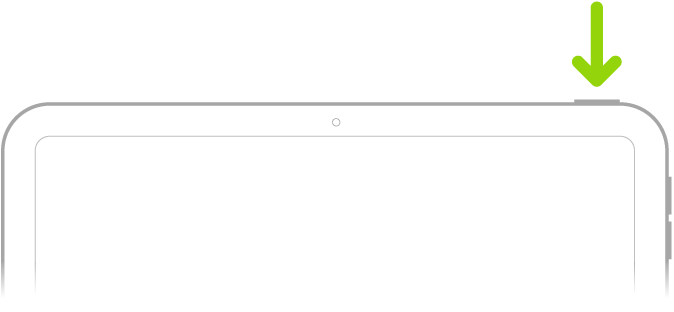
Ha az iPadet nem lehet bekapcsolni, elképzelhető, hogy fel kell tölteni az akkumulátort. További segítségért tekintse meg a következő Apple támogatási cikket: Ha az iPad nem kapcsol be vagy lefagyott.
Tegye a következők egyikét:
Koppintson a Kézi beállítás lehetőségre, majd kövesse a képernyőn megjelenő utasításokat.
Ha van egy másik iPhone-ja, iPadje vagy iPod toucha, amely iOS 11, iPadOS 13 vagy újabb rendszerrel működik, akkor a rajta lévő Gyors kezdés funkcióval automatikusan beállíthatja az új eszközt. Helyezze egymás közelébe a két eszközt, majd kövesse a képernyőn megjelenő utasításokat számos beállítás és az iCloud-kulcskarikán lévő tartalom biztonságos átmásolásához. Ezt követően visszaállíthatja a többi adatát és tartalmát az új eszközére az iCloud biztonsági mentésből.
Ha mindkét eszközön iOS 12.4, iPadOS 13 vagy újabb rendszer van telepítve, az összes adatát vezeték nélküli módon továbbíthatja a régi eszközről az új eszközére. Tegye egymáshoz közel az eszközöket, és csatlakoztassa őket áramforráshoz arra az időre, amíg a költöztetési folyamat befejeződik.
Az adatok továbbításához vezetékes kapcsolaton keresztül is csatlakoztathatja egymáshoz az eszközöket. Lásd a következő Apple támogatási cikket: Adatok átvitele új iPhone, iPad vagy iPod touch készülékre a Gyors kezdés funkcióval.
A beállítás közben, ha Ön vak vagy gyengénlátó, nyomja meg háromszor a Főgombot (Főgombbal rendelkező iPaden), vagy nyomja meg háromszor a felső gombot (egyéb iPad-modelleken) a VoiceOver, vagyis a képernyőolvasó funkció bekapcsolásához. Lehetősége van továbbá bekapcsolni a Nagyítást – ehhez koppintson duplán a képernyőre három ujjal. Lásd: Az iPaden rendelkezésre álló kisegítő lehetőségek használatának kezdeti lépései.
Adatok átköltöztetése Android-eszközről iPadre
Ha rendelkezik Android-eszközzel, átköltöztetheti az adatait a Váltás iOS-re appal, amikor először állítja be az új iPadjét.
Megjegyzés: Ha már végzett a beállítással, és mégis használni szeretné a Váltás iOS-re appot, törölnie kell az iPad teljes tartalmát, és elölről kell kezdenie mindent, vagy manuálisan kell átköltöztetnie az adatokat. Lásd a következő Apple támogatási cikket: Tartalmak manuális áthelyezése androidos készülékről iPhone-ra, iPadre vagy iPod touchra.
Az Android 4.0 vagy újabb rendszerű eszközén tekintse meg az Átköltözés az Android rendszerről iPhone, iPad vagy iPod touch készülékre című Apple támogatási cikket, és töltse le a Váltás iOS-re appot.
Az iPaden tegye az alábbiakat:
Kövesse a beállítási asszisztens utasításait.
Az Appok és adatok képernyőn koppintson a Költöztetés Androidról lehetőségre.
Az androidos eszközön tegye az alábbiakat:
Kapcsolja be a Wi-Fi-t.
Nyissa meg a Váltás iOS-re appot.
Kövesse a képernyőn megjelenő utasításokat.
FIGYELMEZTETÉS: A sérülés elkerülése érdekében az iPad használata előtt olvassa el a Fontos biztonsági tudnivalók az iPadhez című részt.